ディスクリート生産を実行する
ディスクリートプロダクションを実行するには、S / 4 HANA EnterpriseManagementシステムのSAPFioriLaunchpadにログインする必要があります。

ユーザーとパスワードを入力し、[ログオン]ボタンをクリックします。
Material&ProductionPlanningグループでappMonitor MaterialCoverageを選択します。

製造プロセスの最初のステップは、計画手配から製造指図への変換です。計画オーダーを選択して、PldOrd画面にオーダー情報を表示します。
PldOrd画面で、指図変更を選択して計画手配を製造指図に部分的に変換し、製造指図に変換を選択して、数量→OKを選択します。
製造指図をリリースします
次のステップは、製造指図をリリースすることです。SAPFioriアプリを検索→製造指図のリリース。

Fioriアプリでは、次のフィールドが維持されていることを確認する必要があります-
リスト:注文ヘッダー

[選択]タブ-
- Material
- 生産工場
- 注文タイプ
- システム。状態
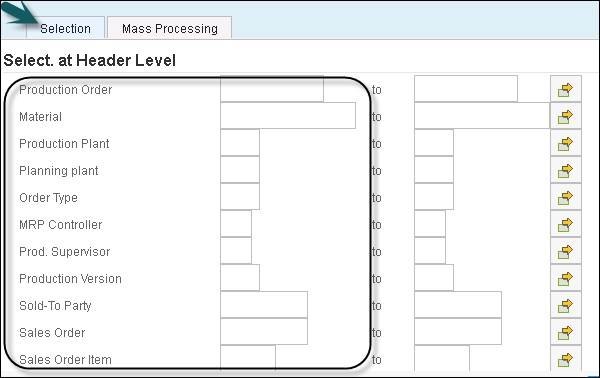
次に、[関数パラメータ]領域の[一括処理-リリース]タブに移動します。[リリース制御順序]を選択します:リリースを注文します。

一括処理-オーダーヘッダーリストで、オーダーを選択し、小さな黒い三角形を選択してメニュー一括処理を開き、実行(F8)を選択します。

製造指図のステータスを表示して書き留めます。製造グループで、アプリケーション製造指図照会を選択します。
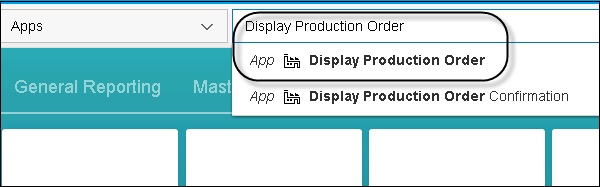
製造指図番号を入力し、ENTERキーを押して入力を確認します。

製造指図のステータスを確認してください。次のステータスが考えられます:REL PRC MACM SETC

次のステップは、構成品目の出庫を転記することにより、製造指図の品目ステージングを実行することです。在庫/購買管理および在庫管理グループで、出庫転記を開きます。

選択画面で以下の入力を行い、Enterを選択します。
First top-left frames −出庫、発注
Order −製造注文番号
3つのアセンブリのすべてのアイテムOKインジケータを設定し、チェックをクリックして、ドキュメントに問題がないことを確認します。

上部の[転記]ボタンをクリックして、最終的に製造指図の出庫を転記し、システムによって報告された入出庫伝票番号を書き留めます。
製造指図の実行された操作を確認します。製造グループで、製造指図作業の確認を開きます。

製造指図のタイムチケットの入力画面で、以下の入力を行い、Enterで確定します。
- 注文-製造注文番号
- Operation
次のエントリを作成します-
- 確認。タイプ:最終確認
- 歩留まり:ご注文の全注文数量

[保存]を選択して操作を確認します。

次に、転記が実行されたかどうかを確認します。グループManufacturingでアプリMonitorStock / RequirementsListを開きます。

次のウィンドウで、以下のエントリを入力し、Enterを選択します。
- Material
- Plant
製造指図はリストに表示されなくなります。代わりに、在庫が蓄積されていることがわかります。

このようにして、SAP S / 4HANAエンタープライズ管理システムで個別製造を実行できます。